В этой статье будет рассказано о способах создания загрузочной флэшки Yosemite, которая поможет выполнить установку ОС на Макбуки и, в некоторых случаях, на другие компьютеры. Она представляет собой обновления для операционной системы, которое Apple стала распространять в цифровом формате. Чтобы пользователи не скачивал установочные файлы на каждое устройство, можно использовать этот загрузочный накопитель.
В статье основное внимание будет уделяться созданию накопителя в ОС Х, однако способ создания в Виндовс также будет присутствовать. Для создания накопителя рекомендуется применять устройство емкостью не менее 16 гигабайт.
Используем дисковую утилиту и терминал
Первым делом придется скачать нужную утилиту из Apple App Store.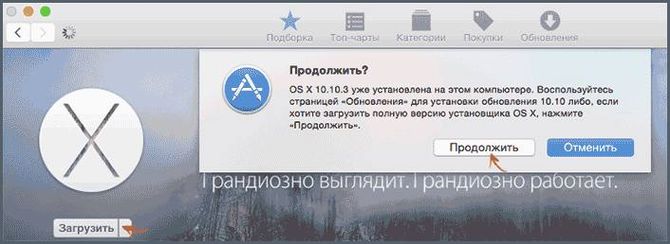
Затем потребуется открыть непосредственно приложение, в котором необходимо выбрать свой носитель и перейти в раздел «Стереть».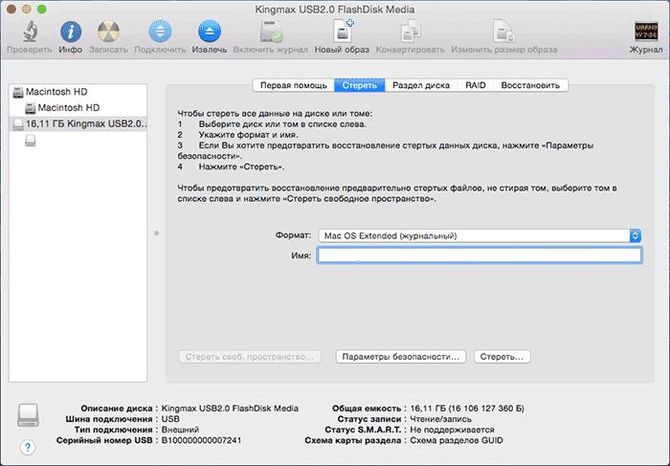
Здесь нужно выбрать такой же формат, как и на изображении, ввести имя, а затем нажать «Стереть».
После, необходимо перейти в Раздел диска, здесь нужно ввести имя на английском, в схеме разделов поставить 1, после чего нужно зайти в параметры и выставить там GUID в схеме разделов.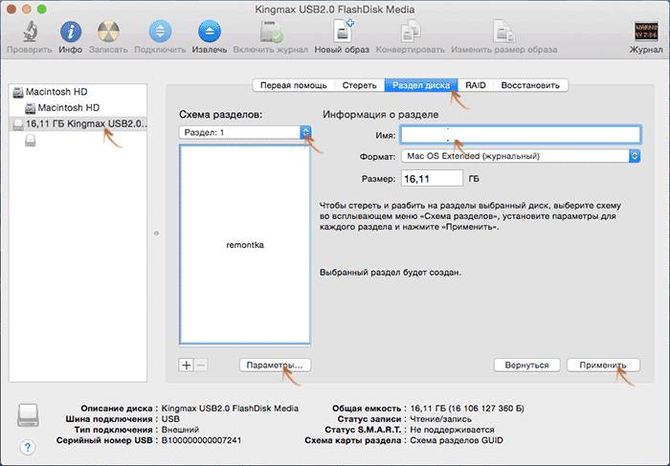
Подготовка носителя закончена, дальше потребуется произвести непосредственно запись, осуществляться она будет через терминал. Сначала потребуется провести его запуск, что можно совершить через раздел утилит. После старта нужно ввести: sudo /Applications/Install\ OS\ X\ Yosemite.app/Contents/Resources/createinstallmedia —volume /Volumes/имя_носителя —applicationpath /Applications/Install\ OS\ X\ Yosemite.app —nointeraction.
Тут нужно указать имя флэшки, которое пользователь вводил при подготовке устройства к записи. После этого потребуется подтвердить проведение операции, введя пароль. Затем начнется копирование и установка файлов, что может занять большое количество времени.
Приложение DiskMaker X
Можно не заморачиваться подготовкой носителя и вводом команд, а просто воспользоваться одной из готовых утилит. Можно скачать и запустить DiskMaker X, после чего она спросит, что именно пользователь хотел бы установить.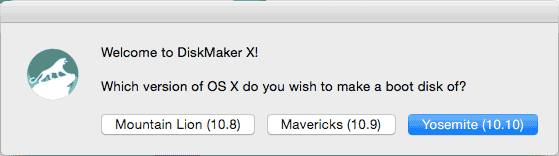
Здесь пользователь должен выбрать нужный вариант. После чего программа произведет поиск установочного файла (который надо предварительно скачать).
Нужно выбрать отмеченный пункт, после чего указать то, на какой именно накопитель будет записана система. Останется только подождать завершения процесса и флэшку можно использовать.
Создание OS X Yosemite в Windows
Самым лучшим способом для записи образа будет использование утилиты TransMac. Это платная программа, однако можно успеть произвести нужные манипуляции вовремя действия пробного периода. После загрузки и установки приложения, нужно зайти в меню и выбрать устройство, на которое будет записан образ, после чего клацнуть по нему ПКМ и выбрать пункт, отмеченный на изображении.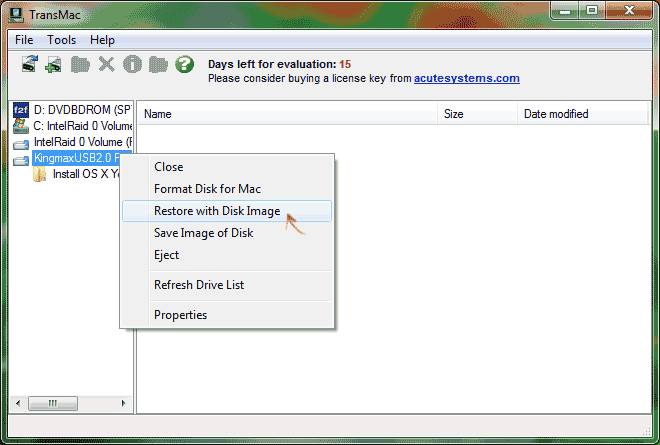
В следующем окне нужно указать путь к файлу образа и нажать ОК. После останется лишь дождаться завершения копирования.